Presentazione di Windows 8: come configurare gli account delle app di posta
Quando si aggiungono account all'app Mail di (Mail)Windows 8 , la maggior parte delle impostazioni dell'account viene configurata automaticamente. Per la maggior parte dei provider, tutto ciò che devi fare è inserire il tuo indirizzo e-mail e la password(email address and password) per ottenere l'account configurato, sincronizzato e funzionante. Sebbene questo sia preferibile per molti utenti, alcuni preferirebbero prendere una mano più ferma con le configurazioni del proprio account. Se rientri in questo gruppo, continua a leggere per scoprire come modificare le impostazioni per i tuoi account nell'app Mail .
NOTA:(NOTE:) se hai bisogno di ulteriori informazioni sull'utilizzo di Mail , dai un'occhiata a questa guida che abbiamo pubblicato sull'argomento: Introduzione a Windows 8: la guida completa(Complete Guide) su come(How) utilizzare l' app Mail(Mail App) .
Come accedere alle impostazioni di configurazione dell'account di posta(Mail Account Configuration Settings)
Per accedere alle impostazioni del tuo account, dovrai aprire gli accessi. Se non sei sicuro di come eseguire questa operazione, leggi questo articolo per ulteriori informazioni: Introduzione a Windows 8: cosa sono i Charms ?.
Fare clic o toccare l'accesso alle "Impostazioni"("Settings") e fare clic o toccare "Account".("Accounts.")

Seleziona l'account che desideri configurare dall'elenco.

Come configurare i parametri avanzati(Advanced Parameters) di un account di posta(Mail Account)
Una volta selezionato il tuo account, le opzioni di configurazione verranno caricate nella barra laterale di Mail . Modifica le opzioni come desideri, quindi tocca o fai clic sulla freccia in alto per tornare alla tua casella di posta. Non è necessario premere "OK" o "Applica",("Apply,") le modifiche vengono applicate automaticamente.
La tua prima opzione è cambiare il nome del tuo account(account name) . Inserisci(Enter) il nome che preferisci nella casella. Qualunque cosa tu inserisca sarà il nome dell'account(account name) visualizzato nella pagina principale dell'app Mail .

Per modificare la frequenza con cui il tuo computer scarica nuovi messaggi, fai clic o tocca la casella a discesa evidenziata di seguito.

Selezionare un orario dall'elenco a discesa.
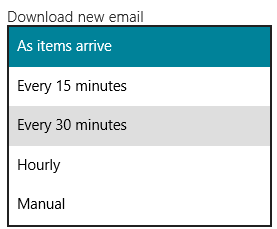
Puoi anche modificare quanto indietro nel tempo l' app Mail cercherà i vecchi messaggi.
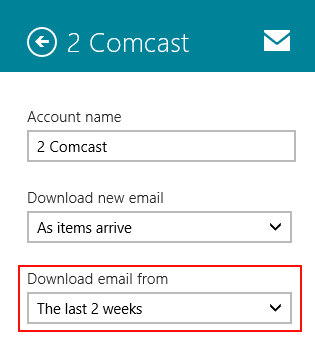
Selezionare una durata(time duration) di tempo dall'elenco a discesa. In qualsiasi momento scaricherà tutti i messaggi archiviati nel tuo account di posta indipendentemente(mail account regardless) da quando è stato inviato. Sebbene sia completo, ostruirà la tua nuova casella di posta abbastanza rapidamente se non sei bravo a eliminare i vecchi messaggi.

Per alcuni provider di posta(mail provider) , le impostazioni del server in entrata e in uscita saranno configurate per te e non potrai modificarle. Per alcuni però, incluso Yahoo , puoi cambiare i nomi dei server e le porte attraverso cui inviano o ricevono la posta. Puoi ottenere le informazioni per queste impostazioni dal tuo provider di posta,(mail provider) se necessario, ma se il tuo programma di posta elettronica(email program) funziona correttamente, non dovresti davvero modificarle a meno che tu non sappia cosa stai facendo.

La sezione "Contenuti da sincronizzare"("Content to sync") si applica agli account, come Gmail , che forniscono più della semplice posta elettronica. L'e-mail(Email) dovrà essere controllata per ricevere i messaggi. Seleziona "Contatti"("Contacts") per sincronizzare i contatti del tuo account con l' app Persone e seleziona (People)"Calendario"("Calendar") per sincronizzare i tuoi eventi con l' app Calendario .(Calendar)

Puoi selezionare se scaricare automaticamente le immagini esterne per i tuoi messaggi di posta elettronica. L' attivazione di questa opzione assicurerà che la tua app Mail non blocchi le immagini dalle tue e-mail, ma è meno sicura.
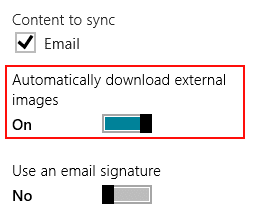
Ora hai la possibilità di includere una firma e-mail per il tuo account. Questo imposta automaticamente una firma preconfigurata alla fine di ogni e-mail che invii. Questo è ottimo per un account aziendale(business account) se desideri includere la tua posizione o le informazioni aziendali(position or business information) in ogni e-mail.
Per configurare una firma, fai scorrere il cursore su "Sì"("Yes") e inserisci il testo desiderato nell'apposita casella.
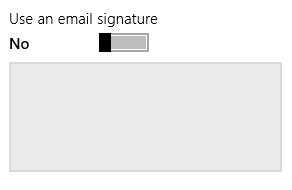
Il dispositivo di scorrimento delle notifiche(notification slider) ti consente di disabilitare le notifiche per i singoli account. Consentire a Mail di inviare notifiche tramite le impostazioni del PC(PC Settings) automaticamente significa che ogni account che riceve la posta genererà un avviso. Se disponi di account che non sono urgenti, puoi disattivarli in modo da essere avvisato della posta solo dagli account che ritieni importanti.

Questa sezione successiva ti permette di cambiare la password che usi per il tuo account di posta(mail account) . Se modifichi la password tramite il provider di posta(mail provider) , dovrai cambiarla anche qui per continuare a ricevere la posta sull'app.

L'ultima opzione per il tuo account è rimuoverlo completamente dall'app di posta(mail app) . Non potrai farlo per l'account che usi per accedere a Windows , ma qualsiasi altro account può essere aggiunto o rimosso a piacimento.

Conclusione
Anche se la maggior parte degli utenti domestici non si scherza molto con queste impostazioni, possono essere molto utili per mettere a punto il modo in cui l'app di posta(mail app) funziona per ogni singolo account. Modificando le impostazioni puoi assicurarti che i messaggi importanti vengano ricevuti immediatamente e che tu ne venga avvisato. Puoi anche assicurarti che il tuo computer non sprechi risorse monitorando costantemente le e-mail da account non importanti e che non ti preoccupi di notifiche che non vuoi vedere.
Related posts
L'app desktop remoto e TeamViewer Touch: qual è l'app migliore?
Come eliminare la cronologia di navigazione e i dati dall'app Internet Explorer
Come chattare o chattare di gruppo con l'app desktop Skype per Windows
Come accedere e gestire i tuoi preferiti nell'app Internet Explorer
Come navigare sul Web con l'app Internet Explorer 11 in Windows 8.1
Come attivare o disattivare i suggerimenti avanzati nell'app Internet Explorer
3 modi per pianificare una riunione Zoom
9 motivi per cui il sito Web di OneDrive è fantastico
8 modi per migliorare la tua privacy quando usi l'app Internet Explorer
Come utilizzare TeamViewer: app di controllo remoto per Windows 10 e Windows 10 Mobile
Come gestire il tuo account Skype dall'app desktop Skype per Windows
5 cose divertenti e stravaganti che puoi fare con il client Telnet
3 modi per aggiungere più spazio allo spazio di archiviazione di OneDrive
Come utilizzare l'app Microsoft Remote Desktop per connettersi a PC remoti
Come gestire le password salvate dall'app Internet Explorer
Come scaricare e installare ICLOUD per Windows
Come connettersi a un FTP server in Windows 10, da File Explorer
Come creare un collegamento a un file, una cartella o una libreria sul tuo computer
Come registrare una riunione Zoom
Come configurare il funzionamento del sito Web di OneDrive
